Sommige programme wat op 'n rekenaar geïnstalleer is, skakel soms die outomatiese opsie tydens die installering aan. Gebruikers is egter nie altyd gevra vir hierdie funksie nie, veral nie as die program merkbaar rekenaarbronne verbruik nie. Daar is verskillende maniere om opstartprogramme uit te skakel.
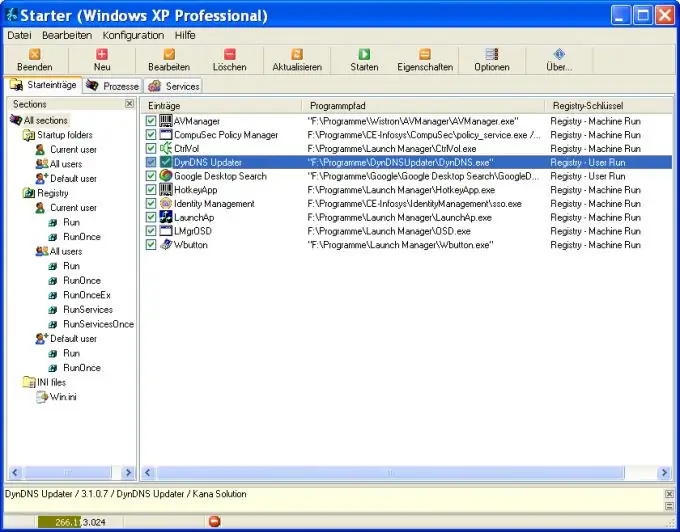
Instruksies
Stap 1
In die instellings van baie programme (maar natuurlik nie almal nie) is daar 'n item waarmee u hul outolading kan instel of kanselleer. In hierdie geval is alles eenvoudig.
Stap 2
In sommige gevalle kan die program opstart deur die sneltoets in die Windows-opstartmap te laat. As u die kortpad daarvandaan verwyder, word die aflaai van die program ook gekanselleer.
Stap 3
Startprogramme word meestal in die register geregistreer, veral in die sleutels:
[HKEY_LOCAL_MACHINE / SOFTWARE / Microsoft / Windows / CurrentVersion / Run]
[HKEY_LOCAL_MACHINE / SOFTWARE / Microsoft / Windows / CurrentVersion / RunOnce]
[HKEY_LOCAL_MACHINE / SOFTWARE / Microsoft / Windows / CurrentVersion / RunOnceEx]
[HKEY_CURRENT_USER / Software / Microsoft / Windows / CurrentVersion / Run]
[HKEY_CURRENT_USER / sagteware / Microsoft / Windows / CurrentVersion / RunOnce]
[HKEY_LOCAL_MACHINE / SOFTWARE / Microsoft / Windows / CurrentVersion / RunServices]
[HKEY_LOCAL_MACHINE / SOFTWARE / Microsoft / Windows / CurrentVersion / RunServicesOnce]
Skrap die programinskrywings daarvandaan en laai nie outomaties nie.
Stap 4
Dit is die beste om gespesialiseerde programme te gebruik, byvoorbeeld die Codestuff Starter-program, waarmee u die opstart van enige program sonder probleme kan kanselleer (of andersom).






